脱机下载教程,适用于tomato 1.28版固件8M版本
Tomato路由器安装adbyby教程
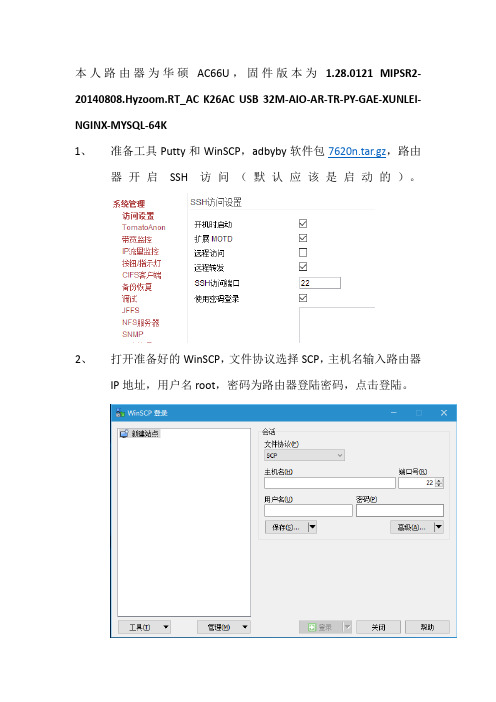
本人路由器为华硕AC66U,固件版本为 1.28.0121 MIPSR2-20140808.Hyzoom.RT_AC K26AC USB 32M-AIO-AR-TR-PY-GAE-XUNLEI-NGINX-MYSQL-64K1、准备工具Putty和WinSCP,adbyby软件包7620n.tar.gz,路由器开启SSH访问(默认应该是启动的)。
2、打开准备好的WinSCP,文件协议选择SCP,主机名输入路由器IP地址,用户名root,密码为路由器登陆密码,点击登陆。
3、登陆成功界面,右侧为路由器文件系统,千万别乱修改里面的任何文件。
4、双击这两点返回上级目录,一直返回到根目录,5、将软件包拖动到JFFS或U盘中,U盘分区在/mnt/下(或者/tmp/mnt/),JFFS开启方法:启用后点保存设置,然后点“格式化/清除…”。
6、打开Putty,输入路由器IP地址,点“打开”。
这步如果是Win7以上系统,可以开启自带的Telnet客户端登陆路由器,具体开启和使用方法请百度。
在打开的窗口输入用户名root回车,再输入路由器登陆密码,密码输入时是没有显示的。
登陆成功后输入cd /jffs回车进入jffs文件夹下,输入 tar -xzvf 7620n.tar.gz,U盘同理。
解压完毕继续执行cd bin和chmod 777 adbyby 命令最后执行 ./adbyby&命令启动软件,启动成功后如下图7、设置开机启动将命令/jffs/bin/adbyby &放到路由器jffs界面的“挂载后执行”里如果程序包解压在U盘里则放在“USB应用”-“USB设置”里8、设置路由透明代理,将以下命令放到“系统管理”-“脚本设置”-“防火墙”里。
保存设置iptables -t nat -A PREROUTING -p tcp --dport 80 -j DNAT --to 路由器ip:8118重启路由器后就完成了。
Tomato Dualwan 双WAN免交换机 傻瓜教程
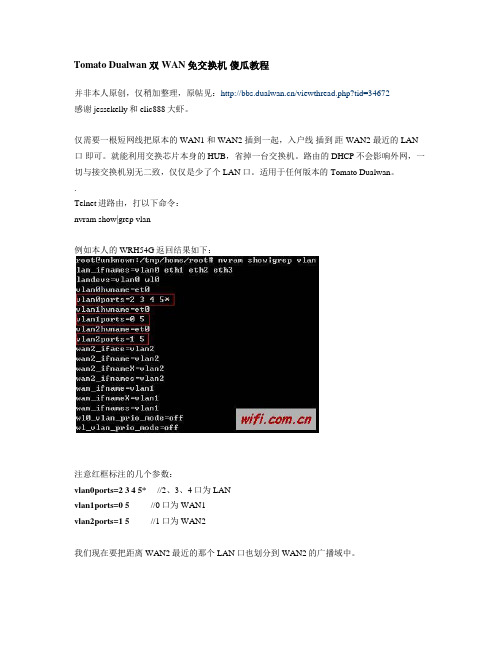
Tomato Dualwan 双WAN免交换机傻瓜教程并非本人原创,仅稍加整理,原帖见:/viewthread.php?tid=34672感谢jessekelly和elic888大虾。
仅需要一根短网线把原本的 WAN1 和 WAN2 插到一起,入户线插到距WAN2 最近的 LAN 口即可。
就能利用交换芯片本身的HUB,省掉一台交换机。
路由的DHCP不会影响外网,一切与接交换机别无二致,仅仅是少了个LAN口。
适用于任何版本的Tomato Dualwan。
.Telnet进路由,打以下命令:nvram show|grep vlan例如本人的WRH54G返回结果如下:注意红框标注的几个参数:vlan0ports=2 3 4 5* //2、3、4口为LANvlan1ports=0 5 //0口为WAN1vlan2ports=1 5 //1口为WAN2我们现在要把距离WAN2最近的那个LAN口也划分到WAN2的广播域中。
请查看你的这几个参数与下面哪种默认情况符合,打对应命令即可。
**************************************************************适用于WR-500U.WR-850G等外部接口:WAN LAN1 LAN2 LAN3 LAN4内部接口: 4 3 2 1 0设置之前默认的状态:vlan0ports=0 1 2 5*vlan1ports=4 5vlan2ports=3 5telnet进路由,打以下命令:nvram set vlan0ports="0 1 5*"nvram set vlan2ports="2 3 5*"nvram commitrebootnvram show|grep vlan看看刚才的设置是否保存成功,有问题重复上面的步骤。
设置成功后的状态:vlan0ports=0 1 5*vlan1ports=4 5vlan2ports=2 3 5*只要把进线插入LAN1或者LAN2,再用一根网线把WAN和LAN1或LAN2连起来,即OK!**************************************************************适用于WRH54G.RG100E.NW618等外部接口:WAN LAN4 LAN3 LAN2 LAN1内部接口: 0 1 2 3 4设置之前默认的状态:vlan0ports=2 3 4 5*vlan1ports=0 5vlan2ports=1 5telnet进路由,打以下命令:nvram set vlan0ports="3 4 5*"nvram set vlan2ports="1 2 5*"nvram commitrebootnvram show|grep vlan看看刚才的设置是否保存成功,有问题重复上面的步骤。
tomato dualwan USB应用BT脱机下载详细教程
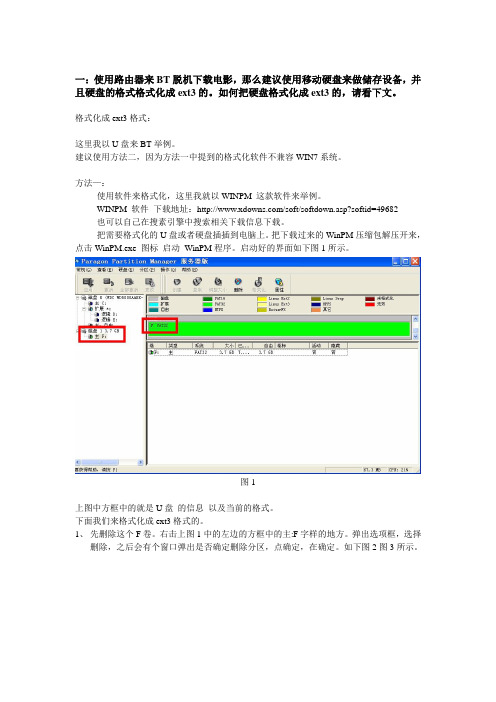
一:使用路由器来BT脱机下载电影,那么建议使用移动硬盘来做储存设备,并且硬盘的格式格式化成ext3的。
如何把硬盘格式化成ext3的,请看下文。
格式化成ext3格式:这里我以U盘来BT举例。
建议使用方法二,因为方法一中提到的格式化软件不兼容WIN7系统。
方法—:使用软件来格式化,这里我就以WINPM 这款软件来举例。
WINPM 软件下载地址:/soft/softdown.asp?softid=49682也可以自己在搜素引擎中搜索相关下载信息下载。
把需要格式化的U盘或者硬盘插插到电脑上。
把下载过来的WinPM压缩包解压开来,点击WinPM.exe 图标启动WinPM程序。
启动好的界面如下图1所示。
图1上图中方框中的就是U盘的信息以及当前的格式。
下面我们来格式化成ext3格式的。
1、先删除这个F卷。
右击上图1中的左边的方框中的主:F字样的地方。
弹出选项框,选择删除,之后会有个窗口弹出是否确定删除分区,点确定,在确定。
如下图2图3所示。
图2图3删除分区之后的效果图如下图4所示,原本挂载在F盘,格式为FA T32的,删除分区之后就变成自由了。
图42、删除分区之后,就需要创建一个分区,并且格式选择ext3格式的。
创建分区:右击上图4中左边的方框,选择菜单中的创建。
接下去的步骤按照下图5 6 7 一步步做下来就可以了,图6中选择EXT3格式的之后点确定。
图5图6图73、创建好分区的效果图如下图8所示,在接着装载分区,右击下图8中左边的方框中的地方,弹出选项框,选择装载,如下图9所示。
之后点确定。
图8图94、挂起刚才操作过的步骤。
点击下图10中右上角的X(关闭)图标,会弹出如下图11一样的窗口,点确定。
图10图115、之后就等待进度条读好,就完成格式化了,如下图12所示。
图12方法二:使用Linux 命令,在路由器上面操作来完成ext3格式化。
1、成功挂载U盘或硬盘(这步会的可以跳过)先在路由器的USB口上面插上U盘或硬盘进入USB应用——USB设置如下图13所示图13启动USB功能如下图14所示中箭头指向的框框打上勾,然后点击保存。
Tomato 脱机下载教程

Tomato Pandora 内置脱机软件使用教程为了方便脱机用户方便快捷地使用脱机软件,Tomato Pandora 添加了一项新功能—BT脱机下载.话说一个人开发固件真是挺累的.希望看到该教程的你,能参加到Pandora的开发中来,或者能赞助Tomato Pandora.Pandora 内置了Web界面做的比较出色的开源下载软件Transmission.首先你需要一台带有USB可刷Tomato Pandora的路由,移动硬盘或者大容量U盘.接下来就是先挂载你的磁盘.设置如下图.保存后,将出现如下的信息.出现”Yes”后,说明磁盘挂载成功了.USB设置完成后,接下来就是Transmission的设置了.当你配置USB后,会出现下载存放路径,就是你BT下载完后存在的地方.假如你想不使用默认的路径,你可以选择自定义,手动填写下载路径.-----注意,这时设置还未保存,所以你点击 '启动Transmission'是启动不了的,你得先保存完设置后,再点击.接下来设置非常重要.假如你想从Web访问 Transmisison的话,你必须选择 '允许远程访问',不然从Web是访问不了Transmission的.假如想Transmission不让外部连接可以关闭此选项.通常来说,该选项是必选的.'允许以下IP地址连接',固件已经默认添加了 192.168.*.* 的地址允许访问Transmission,假如想从外网连接Transmisison,你得设置成*.*.*.* 允许所有地址访问,并且在防火墙脚本里添加这句:接下来的设置就非常简单了.只要按照字面意思理解就可以了,非常简单.邮件通知功能,服务器端的程序还在除虫,所以可以不设置.注意:下载速度限制 这个项目是必须得填写的,不然会造成下载无速度的现象.上传速度限制推荐为:20,下载速度限制可以填:0 不限制.单个种子最大连接数推荐:200 全局最大Peer数推荐500-1000.(根据网络状况自行调整).接下来就是进入web界面了,在浏览器里输入:路由ip:9091,修改成别的端口的话,填相应的端口就可以啦.如果需要给Transmission加上密码,可以选择使用人证,填写相应的用户名和密码就可以了.需要注意的是,为了节省内存和C PU资源,如下情况Transmission是启动不了的:1.未启用USB.2.下载路径填写出错,并未存在.。
tomato dualwan USB应用BT脱机下载详细教程
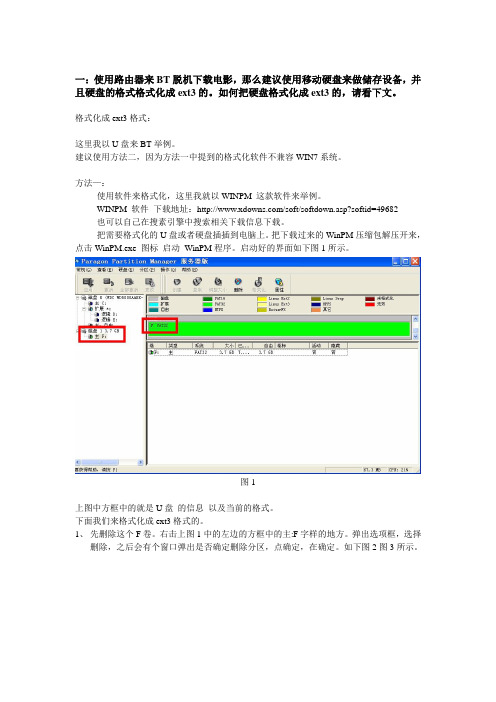
一:使用路由器来BT脱机下载电影,那么建议使用移动硬盘来做储存设备,并且硬盘的格式格式化成ext3的。
如何把硬盘格式化成ext3的,请看下文。
格式化成ext3格式:这里我以U盘来BT举例。
建议使用方法二,因为方法一中提到的格式化软件不兼容WIN7系统。
方法—:使用软件来格式化,这里我就以WINPM 这款软件来举例。
WINPM 软件下载地址:/soft/softdown.asp?softid=49682也可以自己在搜素引擎中搜索相关下载信息下载。
把需要格式化的U盘或者硬盘插插到电脑上。
把下载过来的WinPM压缩包解压开来,点击WinPM.exe 图标启动WinPM程序。
启动好的界面如下图1所示。
图1上图中方框中的就是U盘的信息以及当前的格式。
下面我们来格式化成ext3格式的。
1、先删除这个F卷。
右击上图1中的左边的方框中的主:F字样的地方。
弹出选项框,选择删除,之后会有个窗口弹出是否确定删除分区,点确定,在确定。
如下图2图3所示。
图2图3删除分区之后的效果图如下图4所示,原本挂载在F盘,格式为FA T32的,删除分区之后就变成自由了。
图42、删除分区之后,就需要创建一个分区,并且格式选择ext3格式的。
创建分区:右击上图4中左边的方框,选择菜单中的创建。
接下去的步骤按照下图5 6 7 一步步做下来就可以了,图6中选择EXT3格式的之后点确定。
图5图6图73、创建好分区的效果图如下图8所示,在接着装载分区,右击下图8中左边的方框中的地方,弹出选项框,选择装载,如下图9所示。
之后点确定。
图8图94、挂起刚才操作过的步骤。
点击下图10中右上角的X(关闭)图标,会弹出如下图11一样的窗口,点确定。
图10图115、之后就等待进度条读好,就完成格式化了,如下图12所示。
图12方法二:使用Linux 命令,在路由器上面操作来完成ext3格式化。
1、成功挂载U盘或硬盘(这步会的可以跳过)先在路由器的USB口上面插上U盘或硬盘进入USB应用——USB设置如下图13所示图13启动USB功能如下图14所示中箭头指向的框框打上勾,然后点击保存。
H618B H118B刷机教程
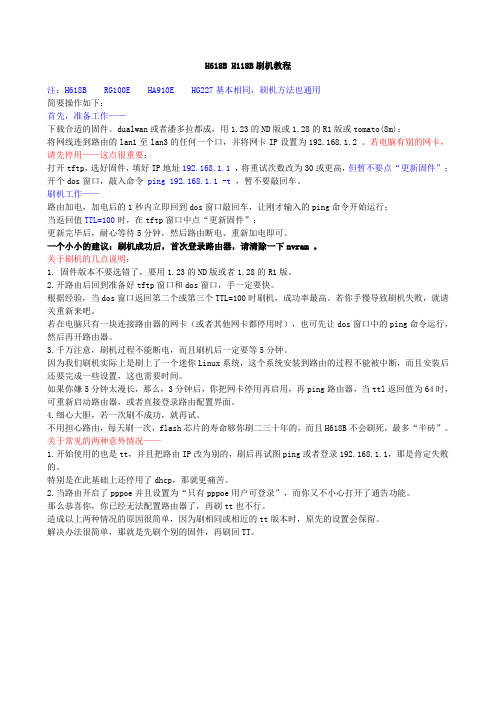
H618B H118B刷机教程注:H618B RG100E HA910E HG227基本相同,刷机方法也通用简要操作如下:首先,准备工作——下载合适的固件。
dualwan或者潘多拉都成,用1.23的ND版或1.28的R1版或tomato(8m);将网线连到路由的lan1至lan3的任何一个口,并将网卡IP设置为192.168.1.2 。
若电脑有别的网卡,请先停用——这点很重要;打开tftp,选好固件,填好IP地址192.168.1.1,将重试次数改为30或更高,但暂不要点“更新固件”;开个dos窗口,敲入命令 ping 192.168.1.1 -t ,暂不要敲回车。
刷机工作——路由加电,加电后的1秒内立即回到dos窗口敲回车,让刚才输入的ping命令开始运行;当返回值TTL=100时,在tftp窗口中点“更新固件”;更新完毕后,耐心等待5分钟,然后路由断电、重新加电即可。
一个小小的建议:刷机成功后,首次登录路由器,请清除一下nvram 。
关于刷机的几点说明:1. 固件版本不要选错了,要用1.23的ND版或者1.28的R1版。
2.开路由后回到准备好tftp窗口和dos窗口,手一定要快。
根据经验,当dos窗口返回第二个或第三个TTL=100时刷机,成功率最高。
若你手慢导致刷机失败,就请关重新来吧。
若在电脑只有一块连接路由器的网卡(或者其他网卡都停用时),也可先让dos窗口中的ping命令运行,然后再开路由器。
3.千万注意,刷机过程不能断电,而且刷机后一定要等5分钟。
因为我们刷机实际上是刷上了一个迷你Linux系统,这个系统安装到路由的过程不能被中断,而且安装后还要完成一些设置,这也需要时间。
如果你嫌5分钟太漫长,那么,3分钟后,你把网卡停用再启用,再ping路由器,当ttl返回值为64时,可重新启动路由器,或者直接登录路由配置界面。
4.细心大胆,若一次刷不成功,就再试。
不用担心路由,每天刷一次,flash芯片的寿命够你刷二三十年的,而且H618B不会刷死,最多“半砖”。
tomato刷机

无线路由器的“超频”与刷新设备内在核心使用的固件程序是分不开的,不过最近很多无线爱好者又热衷于将自己的设备刷新成TOMATO番茄固件驱动,今天笔者就给大家介绍下如何刷TOMATO固件。
1)判断是否可以刷机:当然并不是所有的无线路由器都可以刷机成TOMATO固件的,TOMATO适用于包括Linksys WRT54G/GL/GS和Buffalo WHR-G54S/WHR-HP-G54以及其他多家基于Broadcom核心的无线设备厂商在内的多款无线路由器。
所以首先你要搞清楚自己的产品是否使用的是这类核心。
2)下载固件程序:和刷新DD-WRT固件一样,首先我们需要获得适合自己设备的TOMATO固件程序,具体可以到番茄官方站点下载,地址为/tomato/。
最新版固件驱动为Tomato_1_06。
3)获取设备NVRAM中的密码加密信息:虽然很多路由设备可以通过管理界面直接升级TOMATO固件,但是这样容易造成不稳定因素,更有甚者会造成设备的无法登录。
所以笔者为各位介绍的是最为稳妥的方法。
第一步:不管自己的设备目前采用的固件是原厂的还是其他第三方核心驱动,首先我们要将其刷新成DD-WRT固件,因为从DD-WRT升级为TOMATO最为稳定,出现刷死的情况比较少。
由于篇幅关系关于刷DD-WRT驱动的方法这里就不详细说明了,感兴趣或者不了解的读者请参考我们家庭组网频道以前发布的“DD-WRT刷机”专题。
第二步:由于DD-WRT以及其他固件程序都采用加密方式来保存登录密码信息到设备的NVRAM中,而TOMATO则是明文保存,当你刷新一个新的系统的时候,NVRAM的密码和配置区默认并不会被清除,这也是为什么很多用户会出现刷新TOMATO后无法用默认密码登录的原因。
因此我们需要进行密码查询工作然后才能顺利的刷TOMATO。
一般来说路由器都会默认自动分配IP等网络参数地址给客户机的,所以我们首先通过ipconfig查询路由器管理地址,接下来在命令提示窗口中输入“telnet管理IP”。
dd-wrt、tomato等固件刷机教程(适用于所有固件刷法)

dd-wrt、tomato等固件刷机教程(适⽤于所有固件刷法)注意:本⽂适⽤于所有固件的刷机,原⽂是从dd-wrt升级到tomato的,如果是刷dd-wrt请从第⼆步直接做起。
1. 准备⼯作⾸先要清除dd-wrt的密码等信息,因为dd-wrt的密码加密后不能被tomato识别。
⽅法是telnet登陆dd-wrt清空nvram。
telnet 192.168.1.1mtd –r erase nvram注:查看密码的命令是:nvram show|grep http_pass清除后路由器密码变为:bJz7PcC1rCRJQ,实际上这就是admin的加密密⽂。
2. 刷TomatoEP280建议刷Tomato英⽂版。
打开两个CMD。
其中⼀个输⼊ping 192.168.1.1 –t另⼀个CMD输好TFTP命令(假设tomato_ND.trx放在C盘根⽬录):命令格式为:tftp –i 192.168.1.1 put tomato⽂件路径注意:tftp命令的正确性,最后⾯的路径以及tomato固件的⽂件名不要弄错了。
如果有防毒软件,可能会禁⽌tftp,请先关掉防毒软件。
以上都准备好了后,将路由断电后再快速上电,并注意观察第⼀个CMD窗⼝。
当看到出现TTL=100时,第⼆个CMD的TFTP命令马上按下回车执⾏。
注意:此法的成功率基本100%,但此法容易造成硬件损坏,故应慎⽤少⽤。
3. 登陆Tomato注意:第⼀次登陆要输⼊bJz7PcC1rCRJQ。
以后再登陆密码是admin。
登陆成功,出现tomato的状态信息了:4. 最后⼀步:清空nvram:为什么要清空nvram呢?因为从dd-wrt升级过来,为免引起⼀些不可知的错误最好清空⼀下。
⽅法是找到:系统管理-备份恢复(英⽂版菜单Adminstrator-configuration— Restore Default Configuration)选择恢复出⼚默认值。
刷Tomato简易教程-菜鸟必备

刷Tomato简易教程-菜鸟必备Tomato固件因其稳定性而著称,当然,它优点绝不止这点,图形化显示流量,QOS功能效果显著(上网优先级设定功能,常用封BT,迅雷等,就算不封也能让它们尽量少对浏览网页或玩游戏造成影响),中文版作者darkpiggy达人还为我们提供了硬件信息查看功能(可以看到CPU主频,内存容量,闪存容量,有线及无线网卡详细信息等),最新的1.11版还提供了定时重启系统的功能,越来越多的朋友都加入到Tomato阵营中来了!现在网上流传刷Tomato的方法,看起来很复杂,说要刷Tomato,必须先刷DD-WRT,再用进telnet用nvram show | grep http_passwd 取得密码,再刷T omato等,这样搞得一些想用Tomato的朋友,因此望而却步了……作为Tomato中文论坛的版主,为了让我们的Tomato中文版Fans群体日益壮大,也算是为庆祝我的无线淘宝小店升钻,我想我有义务写出简易教程给朋友们了。
其实,刷Tomato哪用这么复杂?现在,我就用大家用得最多的几种环境下分别介绍如何简装快速的刷Tomato!Are you ready?Let’s go!首先,你得确定自己的机器支持Tomato固件,否则请不要尝试刷Tomato,关于哪些机器支持Tomato,请看/dispbbs.asp?b oardID=4&ID=20&page=1,如果你的机器型号及硬件版本号出现在了列表中,那么,恭喜你,你可以使用Tomato了在上下载最新的Tomato中文版,一般你会得到imag e.7z的文件(也可能会是image.rar,解压后仍会得到image.7z)。
这个文件也是个压缩文件,需要用最新版的WinRar解压缩软件下解压,如果你的WinRar不能打开image.7z,请上网下载最新版的WinRar来解压。
解压后,会得到WRT SL54GS.bin,WRT54GSv4.bin,WRT54GS.bin,WRT54G.bin,WR850G.bin,tomato. trx,readme.htm这些文件,其中tomato.trx是通用固件,在支持列表中的机器都可以用它,那我们就用它吧!因为一些固件只认bin文件,所以,请先把tomato.trx改名成tomato.bin 然后,就下面的环境刷到tomato分别进行介绍注:升级固件请用有线而不要用无线,并且在升级过程中千万不要断网断电第1种环境:从Linksys WRT54G/GL/GS等原厂固件刷到Tomato先登录路由器,默认的IP地址是192.168.1.1,密码和用户名都是admin,如果你更好了路由器的IP及密码,请用你自己的设置进行登录,在此我按默认的设置进行介绍:在浏览器中输入192.168.1.1,在弹出的输入框的两项都输入admin 后就成功登录了路由器。
[技术研究] dualwan安装oscam的教程
![[技术研究] dualwan安装oscam的教程](https://img.taocdn.com/s3/m/725993355a8102d276a22f40.png)
[技术研究] dualwan安装oscam的教程本人路由器是7231-4p,8m版本,刷的是tomato dualwan1.28.0518 MIPSR1 K26 USB 8M(版本不重要,步骤都差不多)准备软件winscp,方便上传文件到路由器。
这里winscp配置的话采用scp协议,端口号是22,但是首先要记得在路由器管理里面将SSH访问打开。
至于挂载硬盘,mount jffs,安装optware论坛里面翻教程,这里不再赘述,只要是关于脱机下载的教程都可以的。
现在先下载三个软件ccid_1311_thE29.ipk.tar (100 KB)pcsc-lite_155_thE29.ipk.tar (260 KB)oscam-1.00-unstable_svn4743-mon-oleg-thE29.ipk.tar (330 KB)下载完成之后在电脑上解压后,将解压出来的文件用winscp上传到路由器的的jffs目录下面(其实任意目录都可以,这里的jffs是mount到移动硬盘了的,上传到这里也是避免占用路由器空间,造成空间不足的问题)telnet 路由器ip 登录上路由器telnet界面,切换到jffs目录(输入/jffs)下面依次输入命令ipkg install pcsc-lite_155_thE29.ipkipkg install ccid_1311_thE29.ipkipkg install oscam-1.00-unstable_svn4743-mon-oleg-thE29.ipk(这个是oscam主程序,有很多版本,但是这个比较新还支持USB)目前所需软件已经安装完毕,但是还不能保证马上能用,因为有的lib库里面不带libusb-1.0.so.0,oscam程序无法运行。
这里再传一个软件/board/attachment.php?attachmentid=5903下载后电脑上解压出来一个root文件夹,将里面的文件对应你winscp上面显示的文件夹目录一一上传进去,原来有的文件直接覆盖至此安装完毕,下面就是配置文件了:在winscp里面进入/opt/etc/oscam目录,第一次安装后这里应该没有文件只有一个doc目录,进入doc/example目录下将里面的文件下载到电脑上面,再上传到/opt/etc/oscam目录下打开oscam.conf文件,清空原来的代码,把下面的代码粘贴进去,其中的webif是oscam的web管理界面配置,888是端口,mike和pass是用户名和密码都可以自行修改1.[global]2.logfile = stdout3.clienttimeout = 3004.fallbacktimeout = 3005.clientmaxidle = 360007.nice = 998.waitforcards = 09.10.[cccam]11.port = 88812.#转发之后的家庭服务器的CCcam端口,可按喜好自行修改13.reshare = 214.ignorereshare = 115.version = 2.1.416.updateinterval = 017.minimizecards = 118.keepconnected = 119.stealth = 020.reshare_mode = 021.22.[webif]23.httpport = 888824.httpuser = mike25.httppwd = pass26.httprefresh = 027.httpallowed = 1.0.0.0-255.255.0.0复制代码下面再打开oscam.server文件,同上1.[reader]bel = reshare3.enable = 14.protocol = cccam5.device = 共享服务器地址,端口6.account = 账号7.password = 密码8.inactivitytimeout = 19.reconnecttimeout = 3011.blockemm-unknown = 112.blockemm-u = 113.blockemm-s = 114.blockemm-g = 115.lb_weight = 100cversion = 2.1.4cmaxhops = 12ckeepalive = 119.audisabled = 1复制代码再打开er,下面的用户和密码是在你dm的oscam配置文件里面填写的1.[account]er = home3.pwd = pass4.group = 15.keepalive = 16.uniq = 0复制代码以上就在路由器上配置完毕,在telnet界面输入/opt/bin/oscam就允许了oscam转发服务器具体有没有成功请看telnet界面返回的信息,也可以登录web管理界面查看,http://路由器IP:8888就可以查看在status栏可以看到下面Proxies 0/1下面有两行,第一行是你的路由器端oscam连击共享服务器状况,最后一栏status显示online就表示成功第二行是你dm连接的情况,当dm连接上后就会显示出来另外提一下dm上oscam配置情况,在oscam.server里面将如下填写[reader]label = remoteprotocol = cccamdevice = 192.168.33.1(路由器IP),888(具体依上面配置文件所配置为准)account = home,pass(上面er文件里面所配置)group = 1cccversion = 2.2.1以上就配置完毕,但我始终觉得不太稳定,dualwan里面有时会自动结束oscam进程。
Tomato DualWan挂U盘,脱机BT,完整图形教程
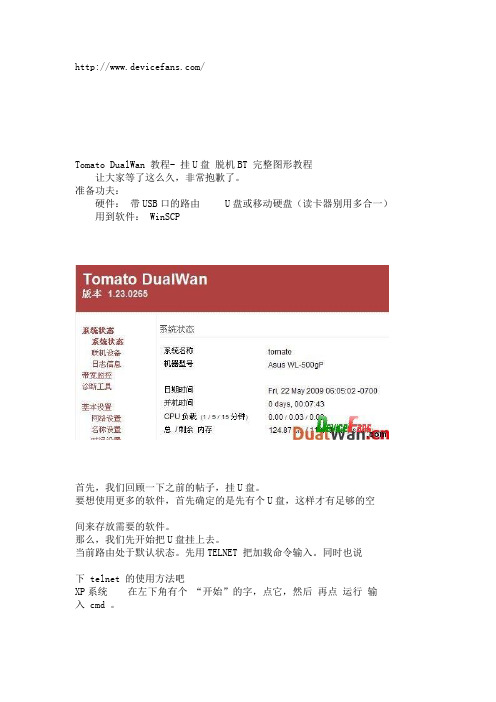
/Tomato DualWan 教程- 挂U盘脱机BT 完整图形教程让大家等了这么久,非常抱歉了。
准备功夫:硬件:带USB口的路由 U盘或移动硬盘(读卡器别用多合一)用到软件: WinSCP首先,我们回顾一下之前的帖子,挂U盘。
要想使用更多的软件,首先确定的是先有个U盘,这样才有足够的空间来存放需要的软件。
那么,我们先开始把U盘挂上去。
当前路由处于默认状态。
先用TELNET 把加载命令输入。
同时也说下 telnet 的使用方法吧XP系统在左下角有个“开始”的字,点它,然后再点运行输入 cmd 。
接着输入 telnet 192168.1.1 回车后,输入用户名和密码,默认下用户名 root 密码 admin,如果你改过密码的,请输入你自己的密码。
登陆之后,开始你的telnet之旅了,把下面的命令一行一行地输入到telnet窗口下回车.(下面命令是USB2.0的全命令,如果是USB1.1请修改第三行为modprobe usb-ohci)modprobe usbcoremodprobe scsi_modmodprobe ehci-hcd#modprobe usb-ohcimodprobe sd_modmodprobe printermodprobe usb-storage命令到此,上面的为驱动加载命令。
下面的为分区格式加载。
我已经开启ext2 ext3两个分区格式,其他分区格式的自行加载其他的(ZD:其建议使用一个分区,直接使用ext3支持4G文件,而减轻内存的占用)。
modprobe jbdmodprobe ext3modprobe ext2OK,到此,如果过程正确,就如上图,不出现到任何提示,同时如果接的是U盘带有灯的,也会亮起来。
另外,为了能确认完全正常,我们进入到SSH,查看目录。
先启动SSH服务,在WEB设置下,选择系统设置 - 访问设置 SSH访问设置下点马上启动现在打开软件 WinSCP,新建一个连接,IP,用户名,密码,与TELNET连接相同。
Tomato Pandora脱机下载教程
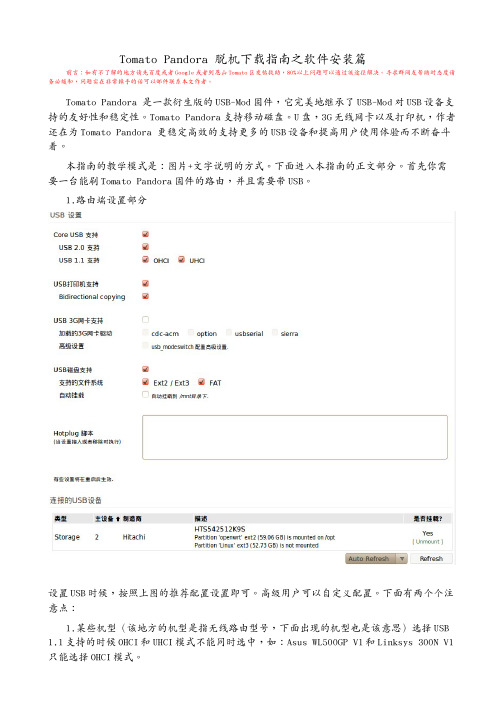
Tomato Pandora 脱机下载指南之软件安装篇前言:如有不了解的地方请先百度或者Google或者到恩山Tomato区发帖救助,80%以上问题可以通过该途径解决。
寻求群网友帮助时态度请务必缓和,问题实在非常棘手的话可以邮件联系本文作者。
Tomato Pandora 是一款衍生版的USB-Mod固件,它完美地继承了USB-Mod对USB设备支持的友好性和稳定性。
Tomato Pandora支持移动磁盘。
U盘,3G无线网卡以及打印机,作者还在为Tomato Pandora 更稳定高效的支持更多的USB设备和提高用户使用体验而不断奋斗着。
本指南的教学模式是:图片+文字说明的方式。
下面进入本指南的正文部分。
首先你需要一台能刷Tomato Pandora固件的路由,并且需要带USB。
1.路由端设置部分设置USB时候,按照上图的推荐配置设置即可。
高级用户可以自定义配置。
下面有两个个注意点:1.某些机型(该地方的机型是指无线路由型号,下面出现的机型也是该意思)选择USB 1.1支持的时候OHCI和UHCI模式不能同时选中,如:Asus WL500GP V1和Linksys 300N V1只能选择OHCI模式。
2.为了使方便脱机下载的设置更方便请勿选择自动挂载。
2.如何手动挂载磁盘?Linux下,有挂载和挂载点的概念。
Win用户刚接触Linux肯定会很迷茫。
“挂载”这词是mount的中文意思。
“挂载点”是指你要把磁盘,光盘等设备挂载到的位置。
下面是mount命令的格式:mount 磁盘的位置 挂载点例子:mount /dev/sda1 /mnt 把/dev/sda1挂载到/mnt目录下。
3.如何在开机的时候挂载磁盘?命令基本和S h ell下执行的一样,只需要添加到开机执行脚本里即可。
因为每人使用环境千差万别,没有什么万能脚本。
使用Pandora 官方脱机G h ost包挂载命令如下:mount /dev/sda1 /mntmount /mnt/o p t /o p t这里挂载的设备是:/dev/sda1,关于该设备路径的解释是第一个磁盘的第一个分区。
Tomatoaria2c实现脱机迅雷下载功能

Tomato+aria2c实现脱机迅雷下载功能下面我将操作步骤详细介绍一下。
1.准备工作//Win7用户启用telnet服务,Xp用户略过。
进入控制面板-程序和功能-点击左侧的打开或关闭Windows功能,在载入的小窗口中勾选telnet客户端,确定。
稍等片刻待其设置完成。
如下图1 ://启动路由的telnet服务(tomato默认为启动的,发现没启动的执行)进入路由器控制页面,转到系统管理-访问设置:将Telnet访问设置启动起来。
//路由器USB设置先将需要下载到的盘的卷标设成BTDOWNLOAD(卷标就是磁盘名称直接我的电脑里右击盘符重命名即可),然后连接U盘或者移动硬盘到路由器。
在浏览器进入路由器控制页面,转到 USB应用-USb设置:按照下图我的设置勾选并确定保存。
图2 :转到USB应用- BT脱机下载设置勾选启用BT脱机下载,选择你硬盘的挂载点(就选BTDOWNLOAD那个盘),保存。
2.安装aria2c//telnet进入路由器点击开始-运行cmd-在命令提示符里输入telnet 192.168.1.1,其中192.168.1.1是你路由器的地址,按实际情况替换。
输入路由账号密码(密码是不显示的),进入后如图3://执行代码开始安装大的帖子一下(原帖地址/forum/thread-83957-1-1.html)在命令提示符下按照以下步骤输入代码,其中步骤1-2可能会有几分钟的等待要耐心一些:1.第一步:创建opt文件夹,以便安装固件扩展程序2.mkdir /tmp/mnt/BTDOWNLOAD/opt3.mount -o bind /tmp/mnt/BTDOWNLOAD/opt /opt4.sleep 25.cd /tmp6.wget /downloads/optware-install.sh -O - | tr -d '\r' >/tmp/optware-install.sh7.chmod 755 optware-install.sh8.sh optware-install.sh9.ipkg update10.11.12.第二部:安装aria213.ipkg install aria214.15.16.第三部:运行aria217.aria2c --event-poll=select --enable-rpc --rpc-listen-all=true --rpc-allow-origin-all--dir=/tmp/mnt/BTDOWNLOAD --file-allocation=none -c -D18.19.20.21.第四部:为了重启路由后依然有效,在挂载后运行脚本填上22.mount -o bind /tmp/mnt/BTDOWNLOAD/opt /opt23.sleep 524.aria2c --event-poll=select --enable-rpc --rpc-listen-all=true --rpc-allow-origin-all--dir=/tmp/mnt/BTDOWNLOAD --file-allocation=none -c -D复制代码完成上述步骤,已经完成一大半了。
tomato dualwan

Tomato Dual WANTomato Dual WAN 是一种基于Tomato 固件的路由器配置,它允许同时配置和使用两个宽带连接。
这种配置可以提供双倍的带宽、负载均衡和冗余备份等优点。
本文将介绍 Tomato Dual WAN 的配置步骤以及其优点。
配置步骤以下是配置 Tomato Dual WAN 的详细步骤:1.下载 Tomato Dual WAN 固件:–Tomato Dual WAN 固件可以从 Tomato 官方网站或其他可信的固件下载网站获得。
–确保选择与您的路由器型号和版本兼容的固件。
–下载适用于您的路由器的固件文件。
2.安装 Tomato Dual WAN 固件:–打开路由器的管理界面。
–在设置菜单中,找到固件升级选项。
–选择下载的 Tomato Dual WAN 固件文件,然后点击“升级”按钮。
–等待固件安装完成,路由器将会自动重启。
3.配置 WAN 口:–打开 Tomato Dual WAN 的管理界面。
–导航到“网络”或“设置”菜单中的“WAN 口设置”选项。
–将第一个宽带连接的设置与您的网络提供商的要求匹配。
•输入您的宽带连接的用户名和密码(如果需要)。
•配置 IP 地址、子网掩码、默认网关和DNS 服务器等设置。
–点击“保存”按钮以保存设置。
4.配置第二个宽带连接:–在“WAN 口设置”页面上,找到“第二个宽带连接”选项。
–选择启用第二个 WAN 口。
–根据您的网络提供商的要求配置第二个宽带连接的设置。
–点击“保存”按钮以保存设置。
5.配置负载均衡和冗余备份:–在“WAN 口设置”页面上,找到“负载均衡和冗余备份”选项。
–选择启用负载均衡和冗余备份。
–根据您的需求调整负载均衡的算法和备份策略。
–点击“保存”按钮以保存设置。
6.完成配置:–点击“应用更改”按钮以应用新的配置。
–等待路由器重启并应用新的配置。
–检查路由器的状态页面,确保两个 WAN 口的连接都正常工作。
G8刷机教程
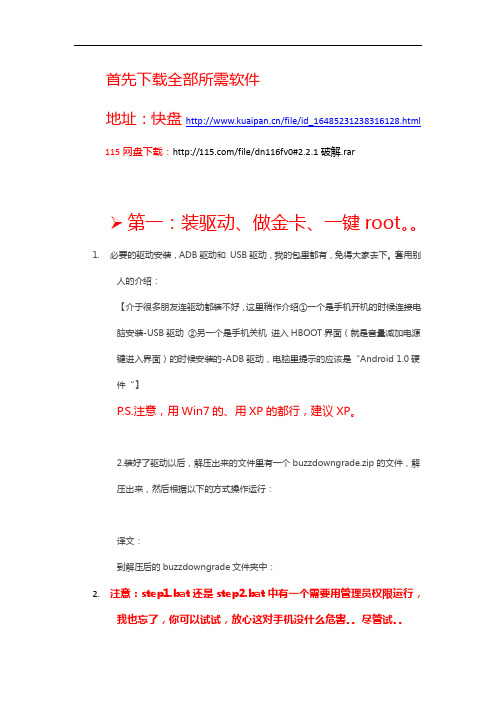
首先下载全部所需软件115网盘下载:/file/dn116fv0#2.2.1破解.rar第一:装驱动、做金卡、一键root。
1.必要的驱动安装,ADB驱动和USB驱动,我的包里都有,免得大家去下。
套用别人的介绍:【介于很多朋友连驱动都装不好,这里稍作介绍①一个是手机开机的时候连接电脑安装-USB驱动②另一个是手机关机进入HBOOT界面(就是音量减加电源键进入界面)的时候安装的-ADB驱动,电脑里提示的应该是“Android 1.0硬件“】P.S.注意,用Win7的、用XP的都行,建议XP。
2.装好了驱动以后,解压出来的文件里有一个buzzdowngrade.zip的文件,解压出来,然后根据以下的方式操作运行:译文:到解压后的buzzdowngrade文件夹中:2.注意:step1.bat还是step2.bat中有一个需要用管理员权限运行,我也忘了,你可以试试,放心这对手机没什么危害。
尽管试。
步骤1:连接好数据线,选择charge only(仅充电),确认。
记得打开USB调试!从文件夹里的运行step1.bat。
降级准备工作,完成了以后。
GoldCardTool软件将自动启动,让您开始第2步之前创建一个金卡,全自动傻瓜式的,就是获取到了CID以后,需要连接到网上去获取一个img文件,这个也很简单,就是输入Email,输入得到的ID,网站会发一个img到你的邮箱,然后你去邮箱获取到以后,把手机调到磁盘模式,然后在GoldCardT ool里refrash一下,就可以获取到那个SD卡了,然后再load刚才得到的那个img,再pach,弹出提示,成功金卡了。
这个时候可以开始第二步了。
步骤2:连接好数据线,选择charge only(仅充电)——我是调回来了,不知道磁盘模式下行不行,老鸟可以试试看,确认。
记得打开USB调试!从文件夹里的运行step2.bat,降级开始。
直至结束,会重启好几次,然后自动停止在工程模式下,这个时候会显示0001.哈哈,不知不觉就成功了,没一点难度。
Tomato Optware 自动安装脚本使用教程
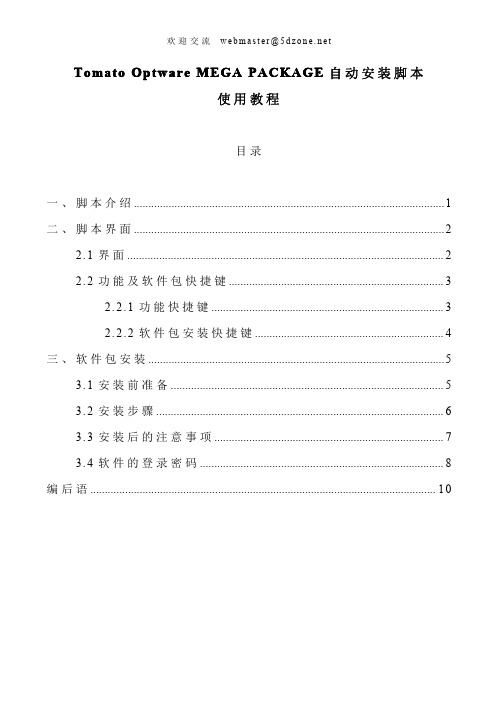
Tomato Optware MEGA PACKAGE自动安装脚本使用教程目录一、脚本介绍 (1)二、脚本界面 (2)2.1界面 (2)2.2功能及软件包快捷键 (3)2.2.1功能快捷键 (3)2.2.2软件包安装快捷键 (4)三、软件包安装 (5)3.1安装前准备 (5)3.2安装步骤 (6)3.3安装后的注意事项 (7)3.4软件的登录密码 (8)编后语 (10)一、脚本介绍To ma to Opt wa re ME GA PA CK AGE自动安装脚本适用于To ma to内核版本为 2.4.X.X或 2.6.X.X的ND_USB版固件。
该脚本可以实现无人自动安装、配置,真正实现一键安装配置,免去菜鸟的麻烦。
脚本官方网站:http://www.xtr e me co de rs.or g/f or u ms/f78/二、脚本界面2.1界面脚本的界面很简洁直观:上部和右部分别为脚本版本及当前路由器信息;左部和下部为软件包选择界面,可以根据相应的快捷键选择自己想安装的软件包。
2.2功能及软件包快捷键2.2.1功能快捷键快捷键功能说明p软件列表翻页+安装方式:格式化安装(默认)/更新a-n/重新安装-选择安装rto rr e nt(默认)或Tr a nsmi ssi on=optw ar e库下载地址选择,推荐使用默认地址!根据你的选择开始安装^检查USB磁盘是否存在错误x切换界面语言:英文或俄文。
此项已不支持快捷键功能说明H(大写)选择插入USB口磁盘个数:1个(默认)或2个I(大写)选择联网方式,默认为WA N口的Int er n et连接2.2.2软件包安装快捷键快捷键软件包软件说明1S a m b a 3.5+W e bA d m i n i s t r a t i o n T o o lS a m b a 3.5及w e b控制界面2R R D T o o l T r a f f i c G r a p h P a g e R R D流量显示工具3N o d32u p d a t e s e r v e r f o r N o d32v.3,v.4N o d32更新服务器4P o l i p o a n d P r i v o x y(p r o x y a n df i l t e r s)代理及防火墙5S i t e S t a t u s R o u t e r页面状态路由6e A c c e l e r a t o r+p h p S Q L i t e C M So r S a w a n n aC M S网站7v n S t a t v.1.4.1r u s网络流量监控8T w o n k y M e d i a o r M e d i a T o m b数字多媒体服务器9I m a g e v u e v.2(F l a s h P h o t oG a l l e r y)F l a s h相册a W e b2I C Q v.1.0W e b版I C Qb S M S s e r v ic e o n y o u r p h o n e短信服务c A D O S(A u t o m a t i c D O w n l o a dS y s t e m)脱机下载(H t t p)d U s h a re M e d i a S e r v e r多媒体服务器(支持DLNA)e W i M A X(m o d e m S a m s u n gS W C-U200f r o m Y o t a)微波互联接入(类似w i f i)f V l igh t t p d s c ri p t b yf r a t e r(D D-W R T)V l i g h t t p d启动脚本(D D-W R T)g M L D o n k e y(D o n k e y,B i t T o r r e n t,F i l e T P)脱机下载(H t t p、B T、电驴、F T P)h P l o w s h a r e C o m m n a n d l i n eD o w n/U p l o a d e r针对网盘进行下载/上传的L i n u x命令行工具i A s t e r i s k 1.6.2w i t h A d d-o n sa n d V o i c e sA s t e r i s k网络电话j S A B n z b d P l u s w i t h W e bI n t r e f a c eW e b界面的新闻采集器k N z b g e t w i t h W e b I n t e r f a c e W e b界面的新闻采集器l S e r v i c e M a n a g e r(D D-W R Tf r a t e r)服务管理器(D D-W R T)m m y s q l5- 5.0.88-1&P H P m y A D M I Nm y s q l5及P H P m y A D M I Nnp h p B B 3.0F o r u m s o rm y B B_1.4(E n g)F o r u m sp h p B B或m y B B论坛o D B H u b r u s o r e n g(D C++H u bw i t h P e r l)貌似黑客工具?三、软件包安装3.1安装前准备1、路由器已刷To ma to内核版本为 2.4.X.X或 2.6.X.X的ND_USB版固件;2、容量不少于2GB的U盘或移动硬盘;3、在备份你的路由设置后,删除已设置的挂机脚本及防火墙脚本,关掉自动挂载。
Cisco Linksys E3000 刷第三方固件Tomato教程
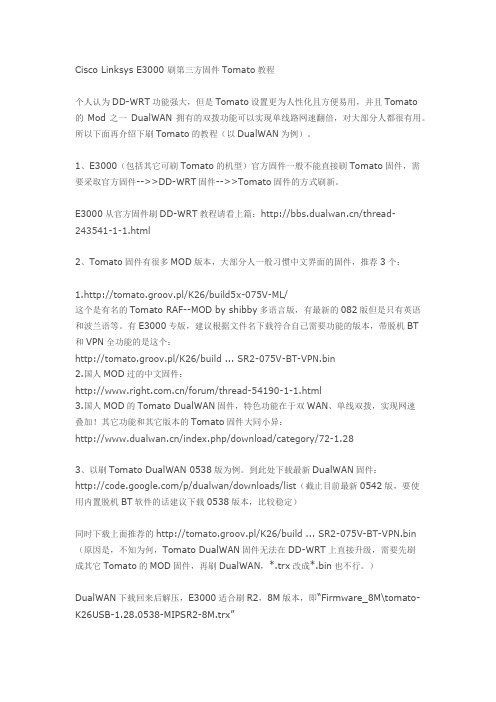
Cisco Linksys E3000 刷第三方固件Tomato教程个人认为DD-WRT功能强大,但是Tomato设置更为人性化且方便易用,并且Tomato的Mod之一DualWAN拥有的双拨功能可以实现单线路网速翻倍,对大部分人都很有用。
所以下面再介绍下刷Tomato的教程(以DualWAN为例)。
1、E3000(包括其它可刷Tomato的机型)官方固件一般不能直接刷Tomato固件,需要采取官方固件-->>DD-WRT固件-->>Tomato固件的方式刷新。
E3000从官方固件刷DD-WRT教程请看上篇:/thread-243541-1-1.html2、Tomato固件有很多MOD版本,大部分人一般习惯中文界面的固件,推荐3个:1.http://tomato.groov.pl/K26/build5x-075V-ML/这个是有名的Tomato RAF--MOD by shibby多语言版,有最新的082版但是只有英语和波兰语等。
有E3000专版,建议根据文件名下载符合自己需要功能的版本,带脱机BT和VPN全功能的是这个:http://tomato.groov.pl/K26/build ... SR2-075V-BT-VPN.bin2.国人MOD过的中文固件:/forum/thread-54190-1-1.html3.国人MOD的Tomato DualWAN固件,特色功能在于双WAN、单线双拨,实现网速叠加!其它功能和其它版本的Tomato固件大同小异:/index.php/download/category/72-1.283、以刷Tomato DualWAN 0538版为例。
到此处下载最新DualWAN固件:/p/dualwan/downloads/list(截止目前最新0542版,要使用内置脱机BT软件的话建议下载0538版本,比较稳定)同时下载上面推荐的http://tomato.groov.pl/K26/build ... SR2-075V-BT-VPN.bin (原因是,不知为何,Tomato DualWAN固件无法在DD-WRT上直接升级,需要先刷成其它Tomato的MOD固件,再刷DualWAN,*.trx改成*.bin也不行。
Tomato番茄固件双WAN设置教程

Tomato番茄固件双WAN设置教程技术支持论坛:/bbs指定路由销售网店:路由器销售地址:/auction/item_detail‐db2‐009f7ff664a586ab477d53e53c747 76f.htm一、 基础知识1.什么是TomatoTomato是开源的第三方固件。
2.什么是双WAN双WAN是利用软件设置成两个VLAN,并得用带宽均衡实现带宽的合并。
目前,双WAN有两种组合:双有线、有线+无线。
双有线就是利用路由器两个网线接口合并带宽;有线+无线,是利用一个有线接口+无线合并带宽,此方的前提是您的路由必须支持无线。
经常听到很多朋友天真地问有没有双无线合并的,双无线实现的前提是设备要具备两个无线芯片,现在市场上不见踪迹。
虽然暂无此类设备,不过双无线还是能实现的,具体如何实现,且等下回分解。
3.Tomato中文和Tomato DualwanTomato是国外开源的第三方固件,中文版是国内爱好者自已汉化后编译的。
而dualwan则是国内爱好者基于Tomato源代码而增加一个WAN的固件,所以只有中文版,暂时未发现有英文版。
二、 准备工作首先刷好Tomato Dualwan固件,请选择如下几个版本下载:版本号 下载地址 适用性tomato dual 1.23.0329教师节版) /soft/ShowSoft.asp?Softid=761自动设置负载均衡或智通路由。
但PPPoE拔号不太稳定。
需要较长时间才能达到较高速度。
tomato dual 1.23.0324 /soft/ShowSoft.asp?Softid=760需要手工设置智能路由或负载均衡。
比较稳定,推荐。
tomato dual 1.25.0324 /soft/Show Soft.asp?Softid=763同上刷机教程:/bbs/thread-38597-1-1.html注意:请选择正确的固件,一旦刷错路由器将变成砖头。
EP‐DR280必须刷ND版本!本文以tomato dual 1.25.0324固件为例进行有线+无线中继为题进行讲解。
海蜘蛛版Tomato固件刷机教程图文详细介绍

海蜘蛛版Tomato固件刷机教程图⽂详细介绍在我们使⽤路由器的时候,默认的路由器固件往往由于功能设计的过于简单,⽆法满⾜我们的要求,我们通过使⽤功能更强⼤的第三⽅固件来解决这个问题。
海蜘蛛番茄系列路由,是根据嵌⼊式linux系统开发的第三⽅固件,可以⼴泛的刷⼊市⾯上常见的broadcom芯⽚路由器,⽬前⽀持刷机的路由主要有磊科、华硕、思科等品牌,刷机后有⽐原路由⼚商更为强⼤的功能。
将市⾯上的路由器升级到海蜘蛛版tomato固件,刷机⽅法可分为通过原WEB升级和TFTP升级两种刷机⽅法。
它的具体刷机⽅法如下:⽅法⼀:登录到原路由的WEB管理地址,通过原路由的“固件升级”功能进⾏升级 1. ⾸先要保证升级的电脑(PC)IP地址和路由的管理地址相同⽹段,⽐如:⽹关的管理地址为:192.168.1.1(注:路由管理地址可在说明书或路由背后查找到);则电脑的⽹络IP地址配置为:192.168.1.X,如下图所⽰:如上图所⽰;电脑的ip地址配置为:192.168.1.15。
配置完成后,点击“确定”按钮。
当电脑⽹络IP地址配置完成后,在电脑“开始→运⾏”中输⼊“cmd”。
如上图所⽰,当点击确定后,在系统终端⾥输⼊“ping 192.168.1.1”并回车,测试电脑和路由管理地址是否可以连通。
如下图所⽰: 如上图所⽰;电脑和⽹关之间的⽹络是可以连通的。
在浏览器的地址栏中,输⼊“192.168.1.1”就会弹出⼀个输⼊⽹关⽤户名和密码的登陆框当在登陆框中输⼊相应的⽤户名和密码后便可登陆到路由的功能页⾯。
如下图所⽰:在系统⼯具→软件升级中选择tomato-K26-1.28.--defMIPSR2-Mini.trx⽂件(海蜘蛛版 tomato升级⽂件),点击“升级”。
当点击升级后,页⾯便会弹出⼀个提⽰框,如下图所⽰:当点击提⽰框中“确定”按钮后,路由便会进⼊升级过程(⽹关升级过程中切勿断电或关闭电源)。
当升级完成后,⽹关会⾃动重启;当重启完成后,通过⽹关的reset按键对路由进⾏恢复出⼚值。
- 1、下载文档前请自行甄别文档内容的完整性,平台不提供额外的编辑、内容补充、找答案等附加服务。
- 2、"仅部分预览"的文档,不可在线预览部分如存在完整性等问题,可反馈申请退款(可完整预览的文档不适用该条件!)。
- 3、如文档侵犯您的权益,请联系客服反馈,我们会尽快为您处理(人工客服工作时间:9:00-18:30)。
脱机下载教程,适用于1.28版固件8M版本星版的教程里非常详细,参见/thread-1292-1-1.html,但是因为他写教程的时候固件版本较老,现在固件已经集成了很多功能,并且新固件和旧固件在设置上有些差异。
其实现在脱机下载很简单,因为新8M固件已提供了BT下载、samba、usb驱动等,现在只需安装一个amule就可以,并且安装过程中使用的命令可以复制粘贴,实际操作过程比用脱机下载包还容易。
我根据自己的心得写了这点东西,希望对正在摸索的朋友有所帮助,并且向论坛的各位高手感谢。
目前能在路由器运行的电驴软件有两个:MLDonkey和aMule。
如果想使用MLDonkey下载,最好使用论坛上提供的ghost脱机下载包,这是因为mldonkey需编译,直接安装很麻烦;如果想使用amule来下载,可以通过下面的步骤自己安装。
我的配置:H618B路由器16m闪存,64M内存,固件版本:Tomato Firmware v1.28.0512 MIPSR1 K26 USB 8M。
移动硬盘:320G。
客户机:windows7 电脑。
步骤:1、对移动硬盘分区:建议分两个区,一个小一个大,小的分区用来放软件,大小200M左右,大的分区放自己下载的文件。
格式化为ext3分区。
把移动硬盘接到电脑,用winpm等分区工具格式化,格式化时不加卷标。
也可以把硬盘接在路由器上用fdisk分区和mkfs.ext3格式化。
参见:/thread-31272-1-1.html。
在格式化时,分区不能挂载,否则出错。
2、路由器设置:在路由器上接上移动硬盘,开机。
打开电脑的IE浏览器,地址栏内输入192.168.1.1的IP地址,设置路由器。
samba服务启动,自动共享设为读/写,启用SSH。
在USB应用设置项中,usb2.0勾选,启用USB设备勾选,自动挂载硬盘到/mnt 勾选,ext3分区勾选。
保存设置后,在USB设置里,检查已连接设备,看看硬盘的两分区是否已成功挂载到/tmp/mnt/sda1和/tmp/mnt/sda2。
因为/mnt已连接到/tmp/mnt,以后/tmp/mnt可以简化为/mnt。
如果成功挂载,首先要在第一分区创建opt目录。
telnet 192.168.1.1登录,输入命令:mkdir /mnt/sda1/opt然后在挂载后运行脚本添加:mount -o bind /mnt/sda1/opt /opt卸载前运行脚本添加:/opt/etc/init.d/S57amuled stopkillall transmission-daemonsleep 3swapoff /mnt/sda1/swapfileumount /opt保存设置,重启路由器。
因为已启用Samba服务,正常情况在客户端windows7电脑的网络(在资源管理器窗口的最下面有网络)可以看到共享的移动硬盘的两个分区。
windowsXP是网上邻居。
从路由器拔出硬盘前,先点击路由器USB设置的已连接设备的卸载,再拔出移动硬盘,这样操作可能硬盘不易出问题。
3、在windows电脑上安装winSCP,因为后面修改amule配置文件要用到。
下载地址:/download/winscp429setup.exe。
安装很简单。
安装完成后,打开软件,主机名:192.168.1.1。
端口号:22。
用户名:root 密码:admin。
要注意的是文件协议改为SCP。
4、建立交换区swap:交换区相当于windows系统的虚拟内存。
在客户机windows电脑,telnet 192.168.1.1登录,建立swap文件:dd if=/dev/zero of=/mnt/sda1/swapfile bs=1024 count=65536mkswap /mnt/sda1/swapfileswap区我设的是64M.为了使开机时能够加载swap交换区,将swapon /mnt/sda1/swapfile添加在挂载后运行脚本。
最终的挂载后运行脚本为:mount -o bind /mnt/sda1/opt /optsleep 3swapon /mnt/sda1/swapfile保存设置,重启路由器。
是否挂上,用free命令查看。
5、amule安装:在客户端telnet 192.168.1.1登录,依次分别执行下面命令:wget /downloads/optware-install.sh -O - | tr -d '\r' > /tmp/optware-install.shsh /tmp/optware-install.sh/opt/bin/ipkg update/opt/bin/ipkg install amule设置参考星版教程的3楼和链接/viewthread.php?tid=63082。
需要注意的是amule存放临时文件路径(TempDir)和完成文件路径(IncomingDir),改为第二个分区 "/mnt/sda2/.........."。
如果你的硬盘只有一个分区,改为“/mnt/sda1/......."。
目录设置详细见34楼。
运行amule有两种办法。
如果想一开机启动amule,需要在初始化脚本添加启动命令。
直接添加启动amule命令:/opt/etc/init.d/S57amuled start ,在我的路由器上不能顺利执行,最后我在前面加了sleep 1m才能执行,1m指的是1分钟。
其中原因我猜测可能是新固件集成的服务太多,启动时间比旧版固件长。
可能时间再短点也可以,网友自行尝试。
我的初始化脚本:sleep 1m/opt/etc/init.d/S57amuled start如果不想一开机就启动amule,也可通过电脑Telnet登录后启动和终止amule,telnet登录输入:/opt/etc/init.d/S57amuled start 。
为了执行方便,我编了一个批处理快速实现telnet登录和amule启动和中止。
详细见我的另一篇帖子。
/thread-72562-1-1.html用ps命令查看amule是否运行,如果有/opt/bin/amuled -f,说明amule已经在路由器成功运行。
防火墙脚本:# Port 4662 (TCP) for eMule, 4662+3 & 4672 (UDP) for Kadiptables -A INPUT -p tcp --dport 4662 -j ACCEPTiptables -A INPUT -p udp --dport 4665 -j ACCEPTiptables -A INPUT -p udp --dport 4672 -j ACCEPTiptables -A INPUT -m state --state ESTABLISHED,RELATED -j ACCEPTiptables -P OUTPUT ACCEPT据说可以使低ID变为高ID.6、在路由器的设置中启用BT脱机下载,实际是启动了transmission-daemon,所以个人不必再安装bt软件。
对transmission有较高要求的朋友,可以选择自己安装,按星版教程操作即可,自己安装的好处一是可以安装最新版的transmission-daemon,二是可以按自己的要求对软件进行定制。
7、在windows电脑上安装transmission和amule远程控制软件:Transmission-remote-gui:/p/transmisson-remote-gui/downloads/list,令人郁闷的是没有中文。
也可以安装另一个远程控制软件Transmission-remote-dotnet:/p/transmi ... tnet/downloads/list,有中文,并且和ie进行关联,推荐第二个。
默认控制端口9091。
aMule的远程控制软件amule remote GUI下载地址:/files/files.php?cat=43。
安装gui和amulecmd,不安装主程序。
值得注意的是登录密码问题,在星版的教程里有。
控制端口默认4712。
ie和amule关联方法见4楼。
使用远程控制软件之前,要确保amule和transmission已启动。
给amule添加任务经常出问题,我推荐的办法/viewthread.php?tid=68542。
自己的一点体会,可能还有很多错误,欢迎指正。
[脱机下载]用好你的TTDW之--用路由器把移动硬盘格式化成EXT3由于linux 对ntfs的支持一般,所以使用路由器脱机的朋友大都选择ext3作为文件系统,以往大家都是要在Windows下装能够格式化成ext3的工具或者下载一个Linux的LiveCD来做这件事,其实可以通过Tomato DualWAN内置的命令来实现,方法如下:以下命令适用于K24内核(Tomato DualWAN 1.23和1.25系列)查看硬盘都有那些分区可以用下面的命令fdisk -l /dev/scsi/host0/bus0/target0/lun0/disc把第一个硬盘分区格式化成ext3的命令mkfs.ext3 /dev/scsi/host0/bus0/target0/lun0/part1如果想对硬盘重新进行分区fdisk /dev/scsi/host0/bus0/target0/lun0/disc以下命令适用于K26内核(Tomato DualWAN 1.28系列)查看硬盘都有那些分区可以用下面的命令fdisk -l /dev/sda把第一个硬盘分区格式化成ext3的命令mkfs.ext3 /dev/sda1如果想对硬盘重新进行分区fdisk /dev/sda[脱机下载]抛弃Ext2IFS,不用安装Linux,使用Ext2Fsd极速读写Linux 分区本帖最后由gw1357 于2010-6-8 18:09 编辑Ext2Fsd 这个小工具,可以实现在Windows 中挂载Linux 分区的目的。
Ext2Fsd 能够在Windows 2000、XP、2003、Vista、WIn7、2008等系统中运行,支持挂载Ext2/Ext3 类型的分区。
优点:挂载ext2/ext3分区为驱动器,能正确识别中文,可读写ext2/ext3分区,复制文件速度快缺点:不同的人使用,性能差异很大,有的很快,有的很慢官网:/下载:/projects/ext2fsd/files/安装后就是中文的对Linux分区指定盘符在配置卷属性中,把相应分区设为可写##################################################################读写测试是复制一个2G的电影,使用拷贝软件TeraCopy ##################################################################分区L,为EXT3格式,写入速度23MB/S左右读取速度最高达27MB/S,之后稳定与23MB/S左右##################################################################分区K,为同一移动硬盘上的另一分区,NTFS格式写入速度24MB/S左右读取速度22MB/S左右##################################################################测试发现,用Ext2Fsd读写EXT3的性能跟NTFS没有差别,我的移动硬盘盒的速度成了瓶颈。
